Ak ste zmätení, do ktorého z nich ísť, dúfam, že vám tento článok pomôže pochopiť rozdiel medzi týmito dvoma pracovnými prostrediami a umožní vám vybrať si to najlepšie pre vás.
Desktopové prostredia
Škorica
Ako už bolo spomenuté, Cinnamon je originálny projekt Linux Mint. Je to bezplatný a otvorený projekt pre X Window System. Je zaujímavé, že ide o vidlicu GNOME 3. Uprednostňuje však tradičné konvencie metafory pre počítače.
GNOME vždy patril k popredným lídrom v desktopovom prostredí. Nie všetci sú s tým však spokojní. GNOME 2 bol veľkým úspechom, ktorý nasledoval po tradičnom počítači. Prechod na GNOME 3 však nebol plynulý. V skutočnosti to vyvolalo veľkú polemiku v komunite. GNOME 3 sa zameriava na modernejší a štýlovejší vzhľad s mnohými vylepšeniami a zmenami oproti predchádzajúcemu.
Na riešenie situácie mincovne vývojárov roztvorili GNOME a niektoré jeho základné funkcie a doladili ho tak, aby vyhovoval tradičným metaforám. Od roku 2012 začala pracovná cesta pracovná plocha Cinnamon. V priebehu času je to teraz plnohodnotné desktopové prostredie založené na GNOME, ktoré nevyžaduje inštaláciu samotného GNOME.
MATE
Rovnako ako škorica, aj program MATE je výsledkom kontroverzného zvýšenia GNOME z GNOME 2 na GNOME 3. MATE desktop je zadarmo, open-source a je k dispozícii pre širšiu škálu distribúcií Linuxu. Viac ako 20 distribúcií oficiálne podporuje MATE.
MATE desktop je oficiálnym pokračovaním GNOME 2. Keď sa GNOME presunul do moderného GNOME Shell, dostal negatívny príjem. To viedlo k vytvoreniu pracovnej plochy MATE, rovnako ako Cinnamon.
MATE desktop začal svoju cestu argentínskym používateľom Arch Linuxu rozdvojením GNOME 2. Je v aktívnom vývoji. Cieľom je zachovať základňu kódu GNOME 2, rámce a základné aplikácie a ponúknuť milovníkom systému Linux tradičné metafory. Plne začleňuje rámec GTK + 3.
Linux Mint je tiež oficiálnym používateľom pracovnej plochy MATE. Od verzie Linux Mint 12 bol MATE vždy súčasťou rodiny.
Rozdiel medzi škoricou a matom
Existuje niekoľko základných funkcií, ktoré sa snažia splniť všetky desktopové prostredia a zároveň ponúkajú ďalšie funkcie. V prípade škorice a MATE sú obe výsledkom kontroverznej úpravy GNOME. Pretože sú obidve výrazne inšpirované GNOME 2, môžete si nájsť veľa podobností.
Postupom času však budú mať obe svoje vlastné zbierky a adopcie softvéru. Nasledujúce porovnania ukážu rozdiel medzi desktopmi MATE a Cinnamon v systéme Linux Mint. Linux Mint sem tam pridá pár vylepšení, takže pracovná plocha MATE nebude mať presnú predvolenú atmosféru a atmosféru.
Pozri a cíť
Pre každé desktopové prostredie je to najdôležitejšia časť. Ako to vyzerá, ako sa správa, ako je usporiadané veci - každý váš faktor bude mať na vašu skúsenosť zaručený vplyv.
Pozrime sa na predvolenú pracovnú plochu Cinnamon.
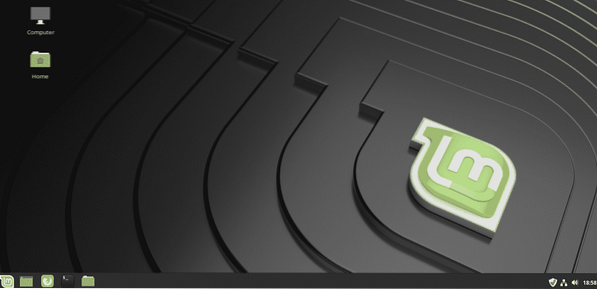
Toto je predvolená obrazovka pracovnej plochy MATE.
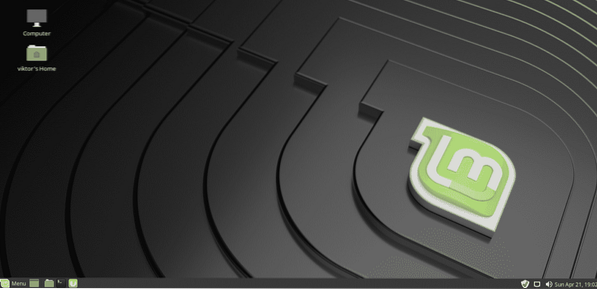
Pri porovnaní vedľa seba je medzi týmito 2 prostrediami veľmi malý rozdiel.
Pozrime sa na ponuku aplikácií.
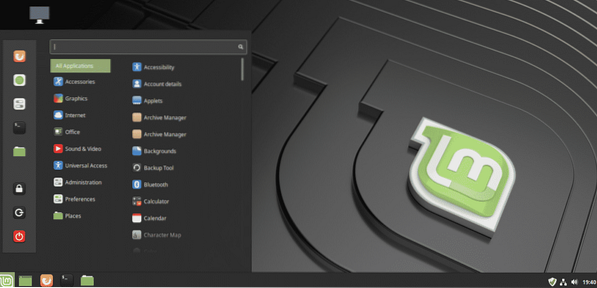
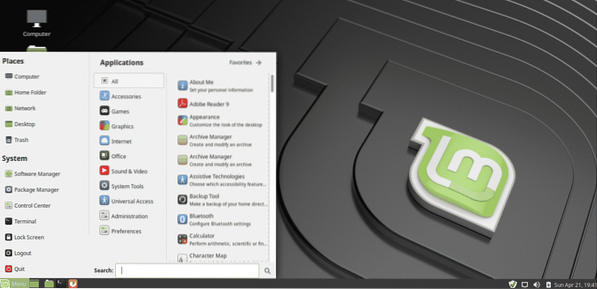
To je iné, však?
Ako je to v každom prostredí s otvorenými oknami?
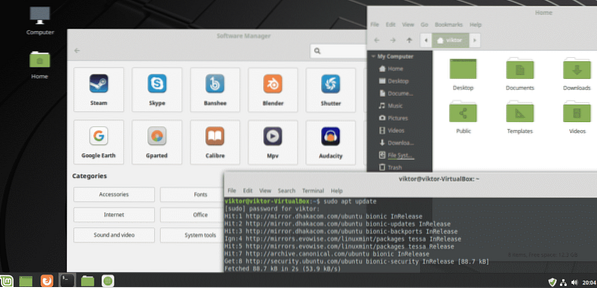
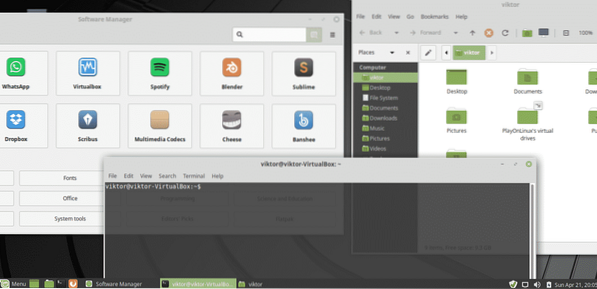
Existuje určitý rozdiel, pokiaľ ide o atmosféru.
Zber softvéru
Obe prostredia prichádzajú s predvoleným softvérom.
Správca súborov
Správcovia súborov sú jedným z najdôležitejších softvérov zo všetkých desktopových systémov na svete. Linux Mint Cinnamon obsahuje správcu súborov Nemo. Je to ľahký správca súborov, ktorý je jednoduchý, ale dostatočne výkonný na to, aby zvládol zlomyseľné úlohy správy súborov. Je to vidlica správcu súborov Nautilus.
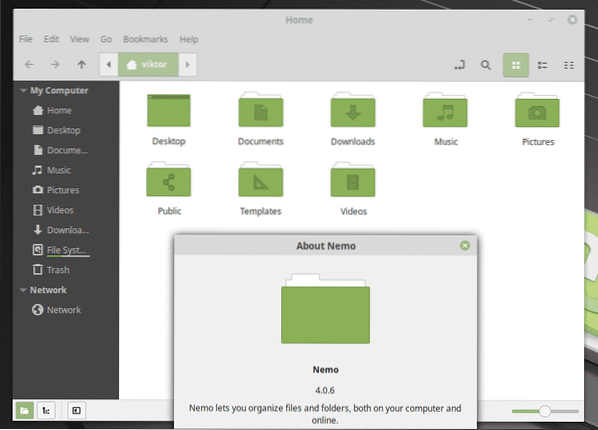
Na druhej strane Linux Mint MATE predstavuje Caja ako správcu súborov s rôznymi pokročilými možnosťami. Je to ďalšia vidlica správcu súborov Nautilus.
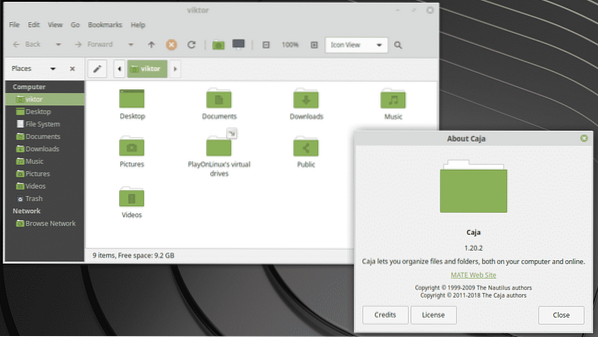
Terminál
Linux Mint Cinnamon chytí terminál GNOME ako predvolený emulátor terminálu.
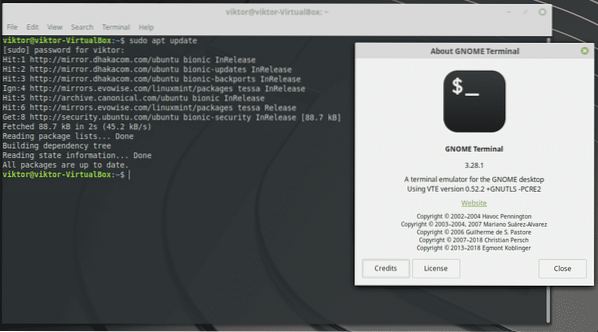
Na druhej strane Linux Mint Cinnamon používa MATE Terminal ako emulátor terminálu.
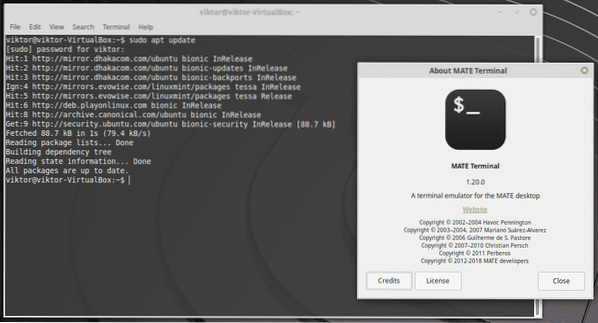
Prehliadač obrázkov
Linux Mint Cinnamon aj MATE majú ako predvolený prehliadač obrázkov Xviewer. Je to vynikajúci softvér založený na Eye of GNOME.
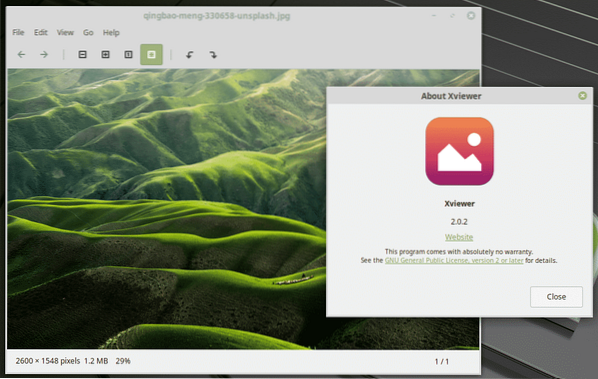
Mediálny prehrávač
Predvoleným prehrávačom médií v systéme Linux Mint je Xplayer. Jedná sa o ľahký prehrávač médií založený na videách GNOME.
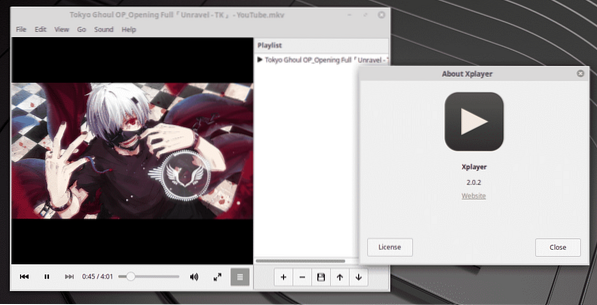
Textový editor
Linux Mint ponúka rovnaký textový editor pre všetky verzie. Je to Xed - ľahký textový editor.
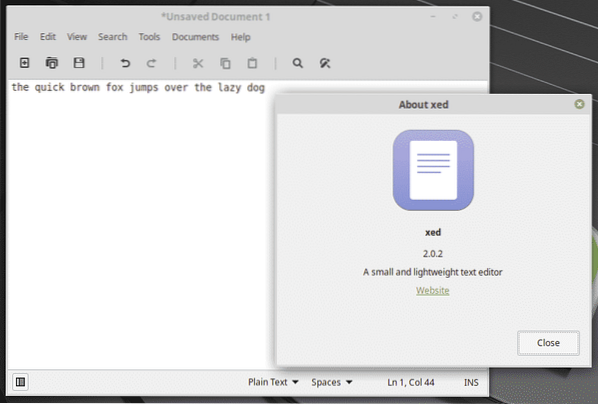
Zamknúť obrazovku
Tu je uzamknutá obrazovka variácie škorice.
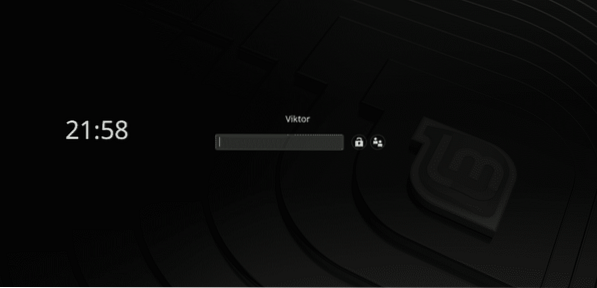
Toto je uzamknutá obrazovka používateľa MATE.
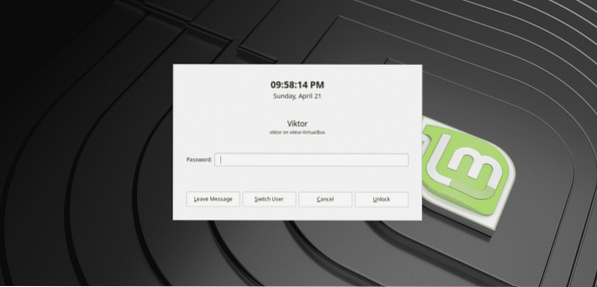
Ktorý si vybrať?
Krátka odpoveď: Úplne na vás.
Dlhá odpoveď: Musíte pamätať na rôzne premenné. Pre nových používateľov systému Linux by bolo moje osobné odporúčanie pracovná plocha Cinnamon. Pre používateľov systému Windows je to mimoriadne pohodlné. Ak chcete, môžete tiež vyskúšať pracovnú plochu MATE.
Linux Mint umožňuje mať vo vašom systéme viac desktopových prostredí. Môžete to ľahko vyskúšať sami a zvoliť, ktorého sa budete držať.
Záverečné myšlienky
Obe tieto desktopové prostredia sú skutočne skvelé a príjemné pre kohokoľvek. Existuje veľa spôsobov, ako vylepšiť svoje skúsenosti s obidvomi pracovnými prostrediami.
Skvelý spôsob je tematický. Pretože obaja používajú GTK +, môžete implementovať všetky populárne témy GTK +. Škorica má vlastnú zbierku tém a rozšírení. Vyskúšajte korenie Škorica. Zaujímate sa o všetky najlepšie témy GTK? Vyskúšajte najlepšie témy GTK + pre Linux Mint.
 Phenquestions
Phenquestions


